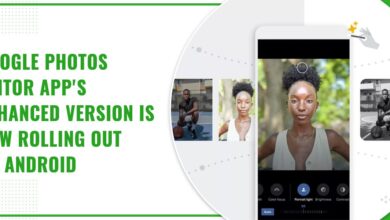كيفية تعطيل الكاميرا والميكروفون في Teams؟ – الخصوصية في اجتماعاتك
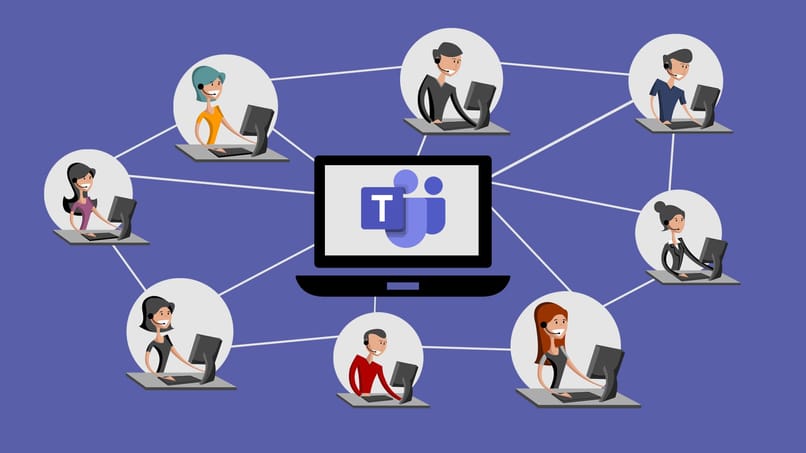
إذا سألت نفسك، كيف يمكنني تعطيل الكاميرا أو الميكروفون الخاص بي باستخدام Teams ؟ حسنًا، سنقدم لك دليلًا مختصرًا لتحقيق ذلك. بالإضافة إلى ذلك، سنقدم لك بعض النصائح لتحسين أداء تطبيقك، خاصة عندما تكون المضيف. ومن الجدير بالذكر أنه لفهم هذا الموضوع بشكل أفضل، عليك أن تفهم ما هو Microsoft Edge وما هي خصائصه
كيفية تعطيل الكاميرا والميكروفون في Teams لحماية خصوصيتك؟
لإلغاء تنشيط الكاميرا والميكروفون في Teams، سيتعين عليك اتباع سلسلة من الخطوات التي سنذكرها أدناه. يمكنك القيام بذلك من جهاز الكمبيوتر الخاص بك ومن هاتفك المحمول باستخدام التطبيق.
على أية حال، ما عليك سوى أن تكون على دراية بوجود اتصال مستقر بالإنترنت . يمكن أن تساعدك هذه العملية كثيرًا على تحسين الاتصال من التطبيق، والذي لا يمكنك من خلاله الدردشة فحسب، بل يمكنك أيضًا مشاركة الملفات .
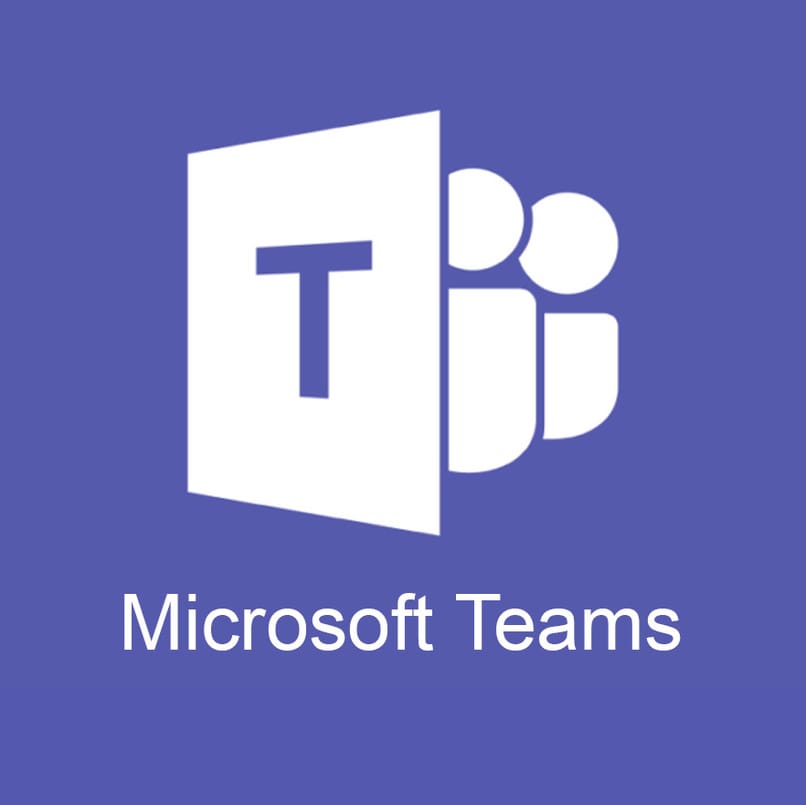
في تطبيق الهاتف المحمول
انتقل إلى قائمة المشاركين من خلال النقر على القائمة التي تحمل الاسم نفسه. سيؤدي هذا إلى تحميل قائمة يمكنك من خلالها رؤية جميع المشاركين في المكالمة، بالإضافة إلى الأشخاص الذين تم تنشيط الصوت أو الفيديو لديهم. سيتعين علينا في هذا القسم البحث عن خيار إدارة صوت التطبيق.
وبالضغط عليها ستظهر عدة خيارات يمكننا تفعيلها أو إلغاء تفعيلها . للقيام بذلك، ما عليك سوى النقر على أحدها لتغيير حالته. بنفس الطريقة ومن خلال قائمة المشاركين، يمكننا رؤية رمز الميكروفون الموجود على اليمين مباشرةً، والذي يمكننا الضغط عليه لإلغاء تنشيط هذه الوظيفة أو تنشيطها. تجدر الإشارة إلى أنه من قائمة المشاركين يمكنك اختيار شخص ما لإرسال ملف إذا لزم الأمر .
من جهاز كمبيوتر
إذا كنت تريد تعطيل الميكروفون عند استخدام Teams من جهاز الكمبيوتر الخاص بك، فما عليك فعله هو استخدام خيارات التخصيص. للقيام بذلك، عليك ببساطة البحث عن رمز القطع الموجود في الزاوية اليمنى العليا من المكالمة.
عند النقر عليه، سيتعين عليك البحث عن قسم المشاركين، وبمجرد الوصول إلى هناك، سيتعين عليك البحث بين الخيارات عن ذلك الذي يحتوي على رمز ميكروفون مقطوع أو ميكروفون بعلامة حظر أصغر
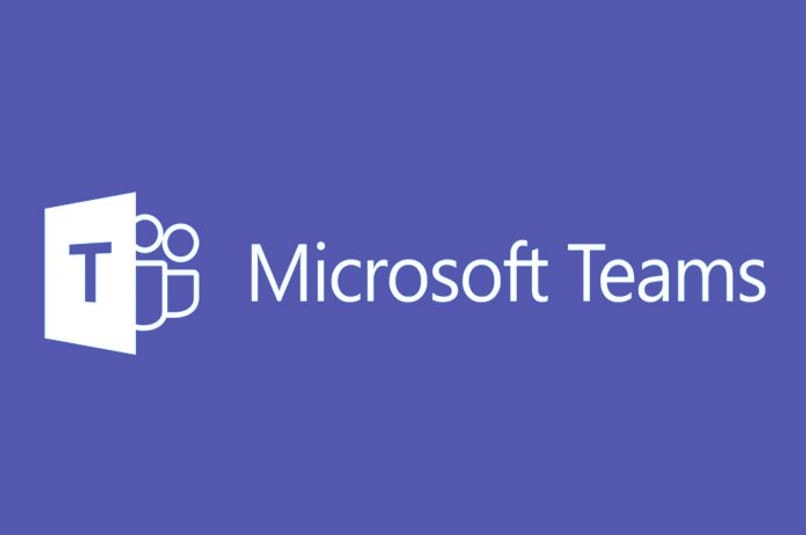
من خلال تحديد هذا الخيار، سوف تقوم بإلغاء تنشيط الميكروفون ولتنشيطه مرة أخرى، ما عليك سوى النقر على نفس الخيار مرة أخرى. تجدر الإشارة إلى أنه إذا كنت أحد مسؤولي الجلسة، فيمكنك أن تقرر ما إذا كنت تريد قطع الميكروفون الخاص بجميع المشاركين أم لا. وكذلك تعطيل وتنشيط كاميرات الويب الخاصة بك.
ما هي المفاتيح التي تقوم بإلغاء تنشيط الكاميرا والميكروفون في Teams؟
يجب أن تعلم أن Teams يدعم بعض اختصارات لوحة المفاتيح لمستخدميه الأكثر خبرة، كما أنه متوافق مع جميع أنظمة التشغيل الحالية. لذلك إذا قررت استخدام Teams من Ubuntu فلن تواجه أي مشاكل. سنشرح بعد ذلك اختصار لوحة المفاتيح الذي يتوافق مع وظيفة معينة وكيفية استخدامها.
السيطرة + التحول + م
أولاً، إذا أردنا التحكم في الميكروفون، فنحن بحاجة إلى معرفة الأمر Ctrl+Shift+M . مما سيؤدي إلى تعطيل وتمكين الميكروفون الخاص بنا، لتطبيقه علينا ببساطة الضغط على سلسلة المفاتيح المذكورة. وهذا واضح دون تضمين علامة الزائد (+)، التي تخبرنا فقط بالمفتاح الذي يأتي بعد ذلك ومن الضروري أن نضغط عليهم بالترتيب ونستمر في الضغط عليهم حتى كتابة الحرف الأخير.
السيطرة + التحول + O
من ناحية أخرى، للتحكم في الفيديو في المكالمة لدينا الأمر Ctrl+Shift+O. والذي يتم تطبيقه بنفس الطريقة السابقة تمامًا، فقط تغيير الحرف الأخير (M) إلى (O). بهذه الطريقة يمكننا تشغيل الكاميرا وإيقافها حسب الرغبة.
تجدر الإشارة إلى أنه لا يمكن تطبيق كل من الأوامر المذكورة إلا إذا كان لديك إذن بتنشيط وإلغاء تنشيط الخيارات الموجودة في المكالمة. من المهم معرفة ذلك نظرًا لوجود مكالمات يمكن للمضيف فقط من خلالها تغيير هذه الإعدادات.
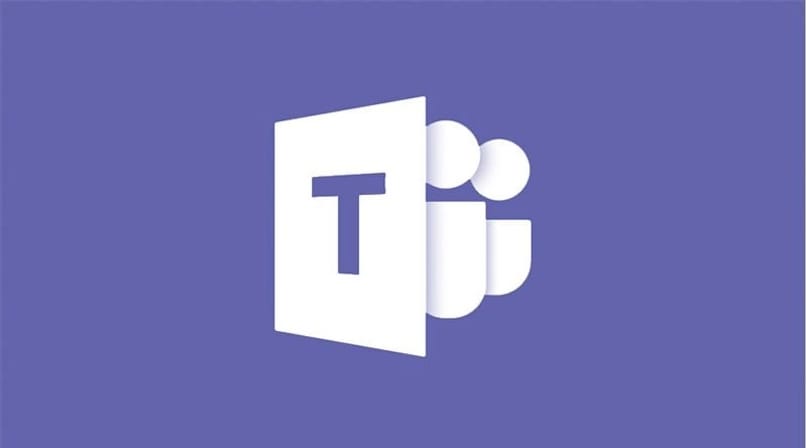
كيف تقوم بإلغاء تنشيط الكاميرا والميكروفون للآخرين إذا كنت تنظم اجتماعًا؟
في حالة قيامك بعقد اجتماع في Teams وترغب في إدارة أجهزة المشاركين الآخرين، فسيتعين عليك القيام بهذا التكوين قبل المكالمة. لهذا سيتعين علينا الذهاب إلى التقويم الخاص بنا وتحديد موعد لاجتماع جديد. بعد ذلك، يتعين علينا النقر على إعدادات الاجتماع، وسينتج عن ذلك قائمة من الخيارات التي يمكننا تفعيلها وإلغاء تنشيطها.
في الأسفل سترى خيار السماح للمشاركين بالتحكم في أجهزتهم . يجب عليك تعطيل هذه الخيارات ثم بدء المكالمة، وسيتعين عليك فقط اتباع الخطوات المذكورة أعلاه اعتمادًا على ما إذا كنت تستخدم جهاز كمبيوتر أو هاتفًا محمولاً.